MeGUI er en gratis video konvertering program for Microsoft Windows-enheter for å konvertere videoer fra ett format til den andre uanstrengt.
Min favoritt-program til å konvertere video til DVD er XtoDVD. Det er en kommersiell programvare, men tilbyr en praktisk måte å brenne videoer til DVD.
Men det er tider når en video ikke er nødt til å bli brent på DVD. Det kan for eksempel trenger å bli konvertert til å bli spilt på en mobil enhet, eller gaming system som er koblet til TV-en. Det er der video omformere som MeGUI ta over.
MeGUI kan være en svært kompleks program hvis brukeren bestemmer seg for å gå gjennom alle innstillinger og parametere som det tilbyr. Denne veiledningen gir deg en kort innføring i hvordan du kan begynne å konvertere videoer med meGUI ved å berøre bare de viktigste valg.
Hvordan Konvertere Videoer Med MeGUI
MeGUI krever Åpen-Kilde program Avisynth som trenger å bli installert. Det er best å installere Avisynth først, og deretter meGUI.
MeGUI vil se etter oppdateringer ved oppstart automatisk. Dette inkluderer program-komponenter, men også koding profiler. Sørg for at du velger å importere koding profiler som du har tenkt å bruke. Profiler er tilgjengelig for å konvertere videoer til DVD eller Blu-Ray-formatet, som gjør dem kompatible med iPhone eller iPod og andre enheter som Playstation 3, Xbox 360 eller T-Mobile G1.

Fremgangsmåten for å konvertere videoer med meGUI
Start med et klikk på Verktøy > AVS Script Creator. Dette åpner en ny meny, legge til en video til Video Input-feltet i I/O-fanen.
Klikk på Auto Beskjære, slå til Filtre-fanen, og klikk det på Analyse-knappen. Dette tar en stund, klikker du Lagre på slutten.
Dette lukker AviSynth script creator vinduet og bringer deg tilbake til det første vinduet.
Sjekk Video-Utgang parameter og endre den til et annet sted hvis du ikke vil lagre filen i samme mappe som den opprinnelige. Nå klikker du på Encoder Innstillinger, og velg en av profilene. Klikk på enqueue knappen under videokoding.
Gå ned til lyd-fanen, og velg den samme video fil for lydinngang. Velg en skikkelig encoder innstillingen. Enqueue lyd og deretter for å fullføre konfigureringen.
Bytt til Kø-fanen, og klikk på start-knappen for å starte koding.
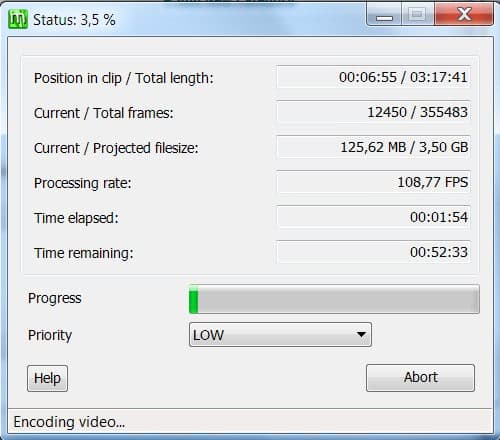
Dette tar litt tid, avhengig av videoen, men også hastigheten på datasystemet.
Det siste trinnet er å mux lyd og video. Dette er gjort ved å klikke på Verktøy > Muxer og velge riktig verktøy (enten avi, mkv eller mp4) fra de tilgjengelige alternativene.
Legg behandlet video og lyd i det nye vinduet og køen muxing i slutten. Bytte tilbake til køen-fanen, og klikk på start-knappen for å starte muxing som vil bli med video og lyd i den resulterende video format.
MeGUI tilbyr verktøy og alternativer for å automatisere prosessen. Spesielt ett klikk encoder kan automatisere det meste av det, men det må først konfigureres før det kan brukes.
Avsluttende Ord
MeGUI er ikke den enkleste verktøy for å konvertere videoer. Prosessen i seg selv er ganske lang omstendelig, og ikke så komfortabelt som å klikke på et par ganger for å bli ferdig med det. Du kan prøve noe som er Super Enkel Converter i stedet som ikke er så komplisert å bruke og har ingen programvare avhengigheter heller.
Nå er Du: Hvilken programvare eller verktøy bruker du for å konvertere videoer?